
Χρήση εντολών Φωνητικού ελέγχου για αλληλεπίδραση με το Mac σας
Αφού ενεργοποιήσετε τον Φωνητικό έλεγχο στο Mac σας, μπορείτε να λέτε εντολές για πλοήγηση στο γραφείο εργασίας και σε εφαρμογές, αλληλεπίδραση με όσα βρίσκονται στην οθόνη, υπαγόρευση και επεξεργασία κειμένου, και πολλά άλλα.
Σημείωση: Όταν ο Φωνητικός έλεγχος είναι ενεργοποιημένος, χρησιμοποιήστε τον Φωνητικό έλεγχο για υπαγόρευση κειμένου. Η τυπική Υπαγόρευση macOS δεν είναι διαθέσιμη. Αν θέλετε απλώς να εισαγάγετε κείμενο χρησιμοποιώντας την Υπαγόρευση, χωρίς να ελέγχετε το Mac με τη φωνή σας, ανατρέξτε στην ενότητα Υπαγόρευση μηνυμάτων και εγγράφων.
Έναρξη χρήσης εντολών
Για χρήση του Φωνητικού ελέγχου στο Mac, απλώς πείτε μια εντολή.
![]() Φωνητικός έλεγχος: Πείτε, για παράδειγμα, «Άνοιγμα Mail», «Κύλιση προς τα κάτω» ή «Κλικ στο Τέλος».
Φωνητικός έλεγχος: Πείτε, για παράδειγμα, «Άνοιγμα Mail», «Κύλιση προς τα κάτω» ή «Κλικ στο Τέλος».
Όταν λέτε εντολές σε γρήγορη διαδοχή, όπως «Κύλιση προς τα πάνω», «Μετακίνηση δρομέα προς δεξιά κατά 5 pixel», «Πάτημα στο OK», κάντε παύση περίπου μισό δευτερόλεπτο μεταξύ των εντολών.
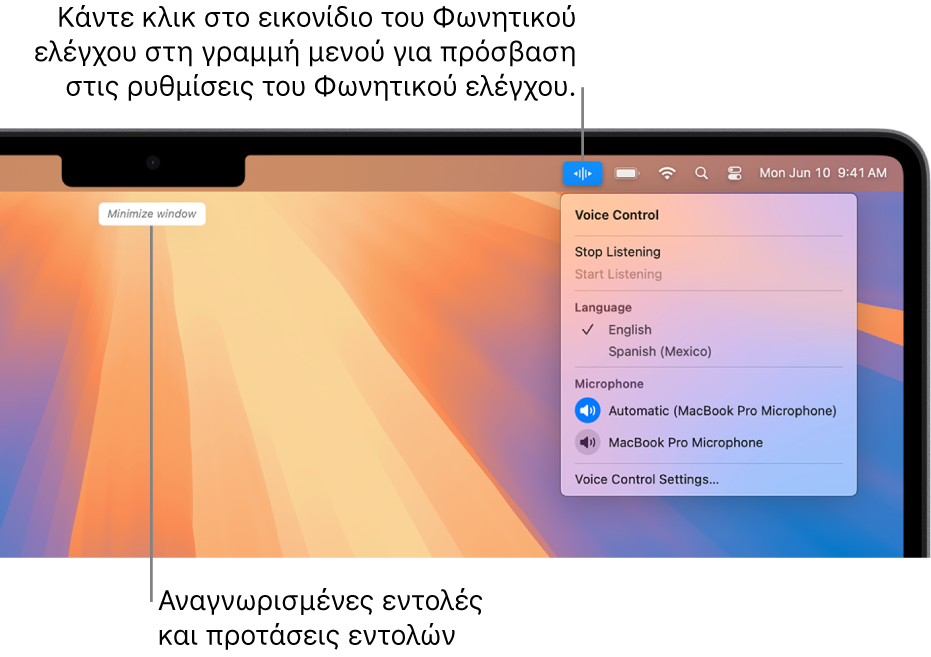
Συμβουλή: Μπορείτε να χρησιμοποιήσετε τον διαδραστικό οδηγό εκμάθησης για τον Φωνητικό έλεγχο, για να εξοικειωθείτε με τον Φωνητικό έλεγχο και να εξασκηθείτε σε βασικές εντολές. Επιλέξτε το μενού Apple 
![]() στην πλαϊνή στήλη, κάντε κλικ στο στοιχείο «Φωνητικός έλεγχος» (ίσως χρειαστεί να κάνετε κύλιση προς τα κάτω) και μετά κάντε κλικ στο «Άνοιγμα οδηγού εκμάθησης».
στην πλαϊνή στήλη, κάντε κλικ στο στοιχείο «Φωνητικός έλεγχος» (ίσως χρειαστεί να κάνετε κύλιση προς τα κάτω) και μετά κάντε κλικ στο «Άνοιγμα οδηγού εκμάθησης».
Παύση ή συνέχιση του Φωνητικού ελέγχου
Κάντε παύση του Φωνητικού ελέγχου όταν δεν θέλετε οι λέξεις που λέτε να ερμηνεύονται ως εντολές ή υπαγόρευση. Συνεχίστε τον Φωνητικό έλεγχο όταν είστε έτοιμοι και θέλετε να ακούει τις εντολές σας και την υπαγόρευση ξανά.
![]() Φωνητικός έλεγχος: Πείτε «Διακοπή ακρόασης» ή «Έναρξη ακρόασης».
Φωνητικός έλεγχος: Πείτε «Διακοπή ακρόασης» ή «Έναρξη ακρόασης».
Δείτε τι εντολές μπορείτε να χρησιμοποιήσετε
Εμφανίστε μια λίστα με τις διαθέσιμες εντολές, που διαφέρουν ανάλογα με την εφαρμογή στην οποία εργάζεστε και την εργασία που εκτελείτε. Για παράδειγμα, κατά τη σύνταξη ενός εγγράφου, εμφανίζονται οι εντολές μορφοποίησης κειμένου.
![]() Φωνητικός έλεγχος: Πείτε «Εμφάνιση εντολών».
Φωνητικός έλεγχος: Πείτε «Εμφάνιση εντολών».
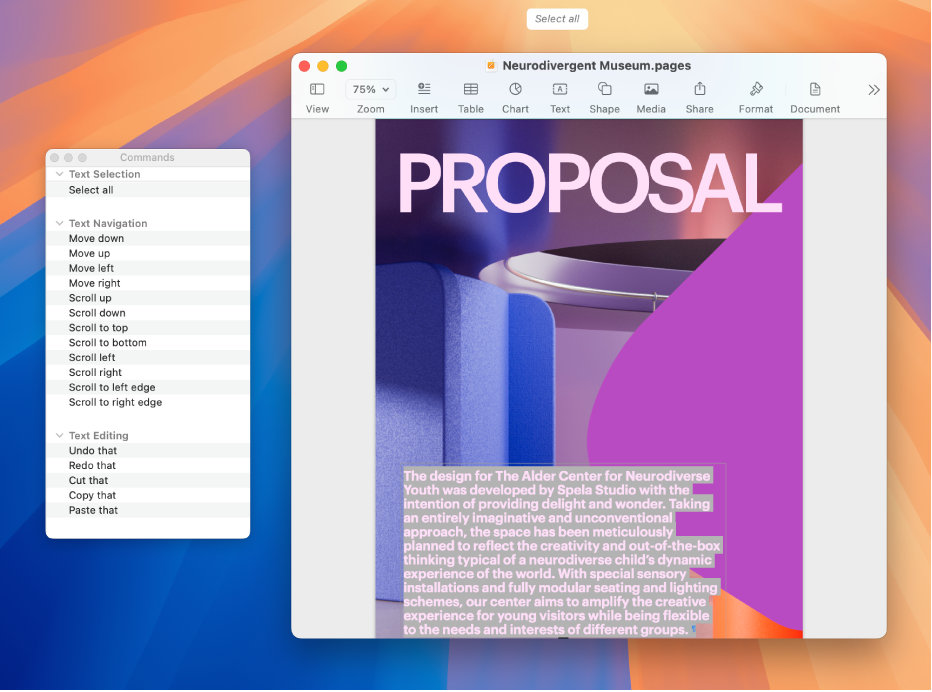
Για να περιηγηθείτε στην πλήρη λίστα των υποστηριζόμενων εντολών και να δείτε παραδείγματα χρήσης της εντολής, επιλέξτε το μενού Apple 
![]() στην πλαϊνή στήλη, κάντε κλικ στο στοιχείο «Φωνητικός έλεγχος» στα δεξιά και μετά κάντε κλικ στις «Εντολές». (Ίσως χρειαστεί να κάνετε κύλιση προς τα κάτω.)
στην πλαϊνή στήλη, κάντε κλικ στο στοιχείο «Φωνητικός έλεγχος» στα δεξιά και μετά κάντε κλικ στις «Εντολές». (Ίσως χρειαστεί να κάνετε κύλιση προς τα κάτω.)
Τοποθέτηση ετικέτας σε στοιχεία της οθόνης
Όταν δεν είστε σίγουροι πώς να ονομάσετε κάτι, μπορείτε να εμφανίσετε ένα όνομα ή έναν αριθμό δίπλα σε κάθε στοιχείο στην οθόνη. Στη συνέχεια, μπορείτε να χρησιμοποιήσετε το όνομα ή τον αριθμό του στοιχείου για να αλληλεπιδράσετε μαζί του.
![]() Φωνητικός έλεγχος: Πείτε «Εμφάνιση ονομάτων» ή «Εμφάνιση αριθμών».
Φωνητικός έλεγχος: Πείτε «Εμφάνιση ονομάτων» ή «Εμφάνιση αριθμών».
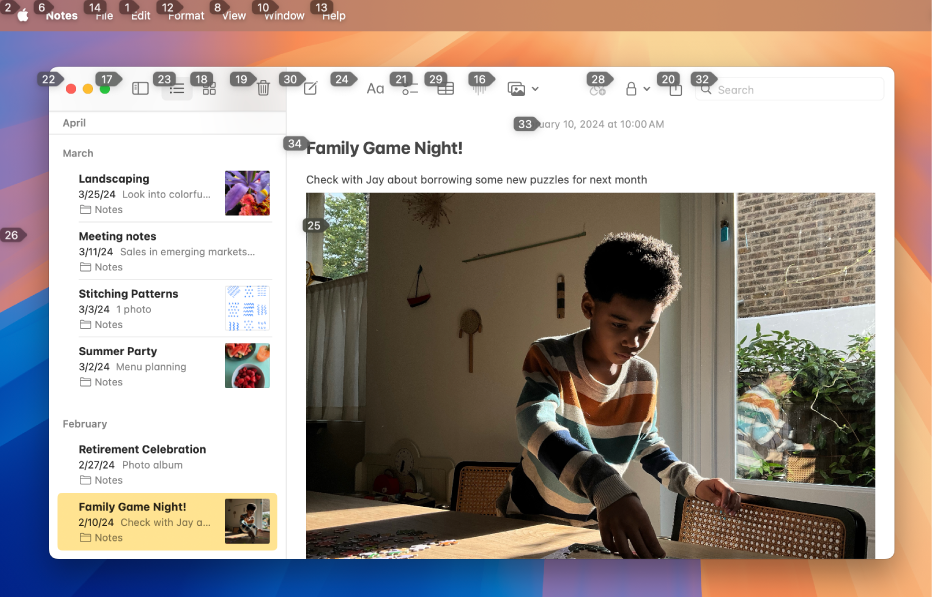
Για αλληλεπίδραση με ένα στοιχείο, πείτε το όνομα ή τον αριθμό του, ή πείτε μια εντολή, όπως «Κλικ», ακολουθούμενη από το όνομα ή τον αριθμό του στοιχείου.
Πείτε «Απόκρυψη ονομάτων» ή «Απόκρυψη αριθμών» για να απενεργοποιήσετε την υπέρθεση.
Εμφάνιση ενός αριθμημένου πλέγματος στην οθόνη
Μπορείτε να κάνετε ευκολότερη την αλληλεπίδραση με μια ακριβή περιοχή της οθόνης προσθέτοντας ένα υπέρθετο πλέγμα.
![]() Φωνητικός έλεγχος: Πείτε «Εμφάνιση πλέγματος». Για εμφάνιση ενός πλέγματος μόνο πάνω από το ενεργό παράθυρο, πείτε «Εμφάνιση πλέγματος παραθύρου».
Φωνητικός έλεγχος: Πείτε «Εμφάνιση πλέγματος». Για εμφάνιση ενός πλέγματος μόνο πάνω από το ενεργό παράθυρο, πείτε «Εμφάνιση πλέγματος παραθύρου».
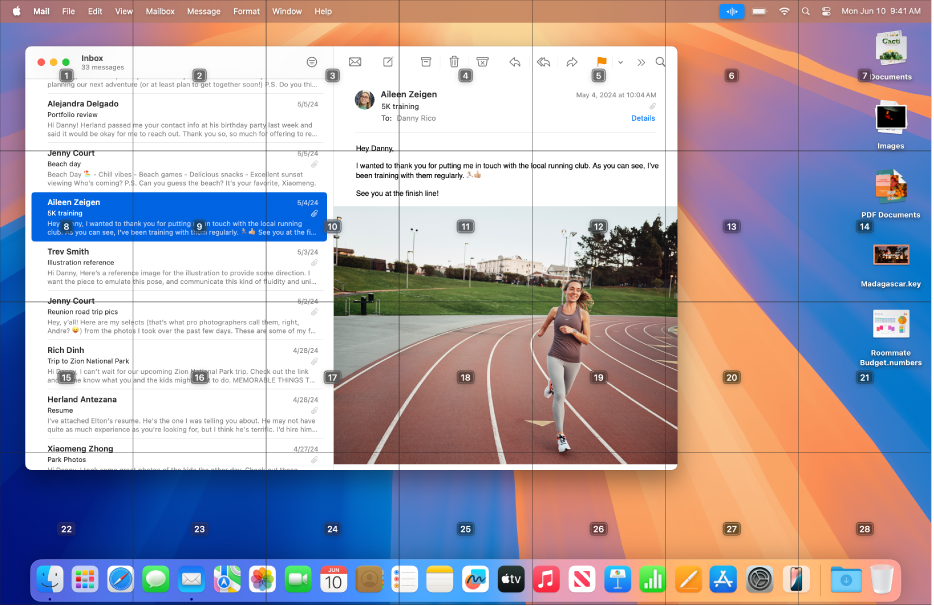
Αλληλεπίδραση με μια τοποθεσία στο πλέγμα: Αν εμφανίζεται ένας αριθμός στη θέση με την οποία θέλετε να αλληλεπιδράσετε, πείτε μια εντολή, π.χ. Κλικ, και μετά πείτε τον αριθμό πλέγματος. Το πλέγμα εξαφανίζεται αφού πείτε την εντολή.
Περαιτέρω μετακίνηση σε μια περιοχή του πλέγματος: Αν θέλετε να βελτιώσετε επιπλέον την τοποθεσία, πείτε έναν αριθμό πλέγματος για εμφάνιση ενός πιο λεπτομερούς πλέγματος στην περιοχή.
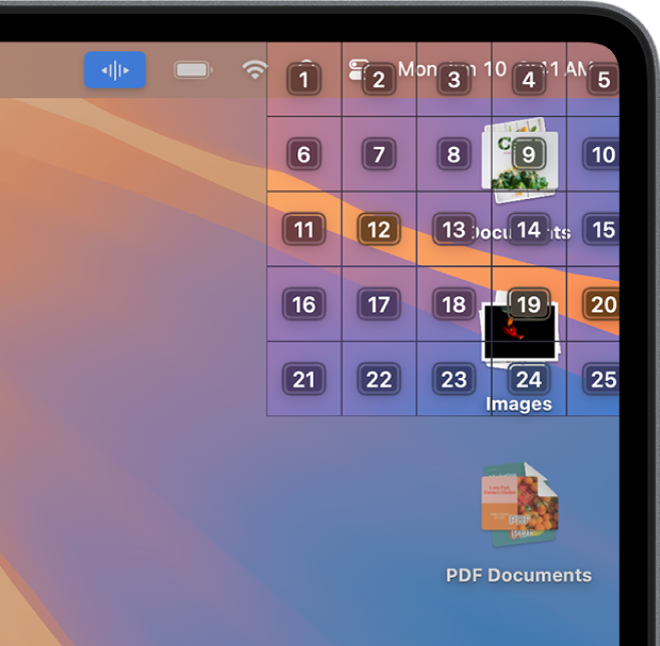
Μπορείτε να κάνετε μετακίνηση πολλαπλές φορές. Όταν δεν υπάρχει δυνατότητα περαιτέρω μετακίνησης σε μια περιοχή, οι αριθμοί δεν έχουν πλέον περίβλημα και αν πείτε έναν αριθμό εκτελείται η εντολή «Κλικ».
Συμβουλή: Όταν εμφανίζονται ονόματα ή αριθμοί στοιχείων, ή ένα αριθμημένο πλέγμα, μπορείτε να σύρετε και να αποθέσετε ένα στοιχείο χρησιμοποιώντας τα ονόματα ή τους αριθμούς του στοιχείου και τη θέση απόθεσης. Πείτε «Σύρσιμο <όνομα ή αριθμός στοιχείου> σε <όνομα ή αριθμός θέσης>».
Πείτε «Απόκρυψη πλέγματος» για να απενεργοποιήσετε την υπέρθεση.
Εισαγωγή κειμένου
Όταν εργάζεστε σε μια περιοχή εισαγωγής κειμένου, μπορείτε να υπαγορεύσετε λέξη προς λέξη (με τη λειτουργία Υπαγόρευσης) ή χαρακτήρα προς χαρακτήρα (με τη λειτουργία Ορθογραφίας). Για να μην εισαγάγετε κατά λάθος μια εντολή Φωνητικού ελέγχου ως κείμενο, ρυθμίστε τον Φωνητικό έλεγχο έτσι ώστε να αποκρίνεται μόνο σε εντολές (με τη Λειτουργία εντολών).
Όταν βρίσκεστε σε μια περιοχή εισαγωγής κειμένου και προσθέτετε ετικέτες με αριθμούς σε στοιχεία στην οθόνη, οι αριθμοί εμφανίζονται δίπλα σε κάθε γραμμή κειμένου. Επιλέξτε μια γραμμή ή μια άλλη ενότητα του κειμένου για εμφάνιση ενός αριθμού για κάθε λέξη στην επιλογή. Επιλέξτε μία λέξη για εμφάνιση ενός αριθμού για κάθε χαρακτήρα στη λέξη. Για να αλληλεπιδράσετε με ένα στοιχείο κειμένου (όπως μια γραμμή ή μια λέξη), πείτε μια εντολή όπως «Διαγραφή» ή «Κεφαλαία» ακολουθούμενη από τον αριθμό του στοιχείου.
Επιλογή | Περιγραφή |
|---|---|
| Υπαγορεύστε λέξη προς λέξη. Οι λέξεις που υπαγορεύετε και δεν είναι εντολές Φωνητικού ελέγχου εισάγονται ως κείμενο. Η λειτουργία Υπαγόρευσης είναι ενεργοποιημένη από προεπιλογή. |
| Υπαγορεύστε χαρακτήρα προς χαρακτήρα. Η λειτουργία Ορθογραφίας είναι χρήσιμη όταν πρέπει να εισαγάγετε ένα συνθηματικό, μια διεύθυνση Ιστού ή μια άλλη ακολουθία χαρακτήρων που δεν θα αναγνωριζόταν ως λέξη στη λειτουργία Υπαγόρευσης. Όταν είναι ενεργοποιημένη η λειτουργία Ορθογραφίας, στην περιοχή εισαγωγής κειμένου εμφανίζεται το Για να αυξήσετε την ακρίβεια κατά την εισαγωγή γραμμάτων, μπορείτε να χρησιμοποιήσετε την κωδική λέξη φωνητικού αλφαβήτου του γράμματος (για παράδειγμα, πείτε «Alfa Bravo Charlie» για να εισαγάγετε την ακολουθία γραμμάτων «abc»). Σημείωση: Η λειτουργία Ορθογραφίας δεν είναι διαθέσιμη σε όλες τις γλώσσες του Φωνητικού ελέγχου. |
| Ο Φωνητικός έλεγχος αποκρίνεται μόνο σε εντολές. Οι λέξεις και οι χαρακτήρες που δεν είναι εντολές αγνοούνται και δεν εισάγονται ως κείμενο. Η λειτουργία Εντολών είναι χρήσιμη όταν πρέπει να πείτε μια σειρά εντολών και δεν θέλετε να εισαχθούν κατά λάθος σε μια περιοχή εισόδου κειμένου. Όταν είναι ενεργοποιημένη η λειτουργία Εντολών, στην περιοχή εισαγωγής κειμένου εμφανίζεται το |
Οι εντολές για εργασία με κείμενο είναι κοινές μεταξύ της λειτουργίας Υπαγόρευσης και της λειτουργίας Ορθογραφίας. Για παράδειγμα, κατά την επεξεργασία κειμένου στη λειτουργία Υπαγόρευσης, θα μπορούσατε να πείτε «Αντικατάσταση γάτα με σκύλο». Για να κάνετε το ίδιο στη λειτουργία Ορθογραφίας, θα μπορούσατε να πείτε «Replace Charlie Alfa Tango with Delta Oscar Golf».
Συμβουλή: Στο Mac σας, μπορείτε να δείτε μια λίστα εντολών υπαγόρευσης και επεξεργασίας κειμένου που μπορείτε να χρησιμοποιήσετε. Επιλέξτε το μενού Apple 
![]() στην πλαϊνή στήλη, κάντε κλικ στο στοιχείο «Φωνητικός έλεγχος» (ίσως χρειαστεί να κάνετε κύλιση προς τα κάτω) και μετά κάντε κλικ στις «Εντολές». Κάντε κλικ στην εντολή «Λειτουργία Υπαγόρευσης» ή «Λειτουργία Ορθογραφίας», για να δείτε μια λίστα των χαρακτήρων που μπορείτε να εισαγάγετε και τι πρέπει να πείτε για να τους εισαγάγετε.
στην πλαϊνή στήλη, κάντε κλικ στο στοιχείο «Φωνητικός έλεγχος» (ίσως χρειαστεί να κάνετε κύλιση προς τα κάτω) και μετά κάντε κλικ στις «Εντολές». Κάντε κλικ στην εντολή «Λειτουργία Υπαγόρευσης» ή «Λειτουργία Ορθογραφίας», για να δείτε μια λίστα των χαρακτήρων που μπορείτε να εισαγάγετε και τι πρέπει να πείτε για να τους εισαγάγετε.
Χρήση Φωνητικού ελέγχου με το VoiceOver
Για χρήση του Φωνητικού ελέγχου με το VoiceOver στο Mac, απλώς πείτε μια εντολή.
![]() Φωνητικός έλεγχος: Πείτε για παράδειγμα, «VoiceOver ρότορας», «VoiceOver ανάγνωση όλων» ή «VoiceOver επιλογή πρώτου στοιχείου».
Φωνητικός έλεγχος: Πείτε για παράδειγμα, «VoiceOver ρότορας», «VoiceOver ανάγνωση όλων» ή «VoiceOver επιλογή πρώτου στοιχείου».
Για να δείτε μια λίστα με τις εντολές Φωνητικού ελέγχου που μπορείτε να χρησιμοποιήσετε με το VoiceOver, επιλέξτε το μενού Apple 
![]() στην πλαϊνή στήλη, και μετά κάντε κλικ στο στοιχείο «Φωνητικός έλεγχος» στα δεξιά. (Ίσως χρειαστεί να κάνετε κύλιση προς τα κάτω.) Κάντε κλικ στις «Εντολές» και μετά κάντε κύλιση μέχρι το σύνολο εντολών Προσβασιμότητας.
στην πλαϊνή στήλη, και μετά κάντε κλικ στο στοιχείο «Φωνητικός έλεγχος» στα δεξιά. (Ίσως χρειαστεί να κάνετε κύλιση προς τα κάτω.) Κάντε κλικ στις «Εντολές» και μετά κάντε κύλιση μέχρι το σύνολο εντολών Προσβασιμότητας.
Άνοιγμα των ρυθμίσεων Φωνητικού ελέγχου
Συμβουλή: Αν χρησιμοποιείτε τον Φωνητικό έλεγχο με το VoiceOver, μπορείτε να χρησιμοποιήσετε ενσύρματα ακουστικά για να διασφαλιστεί ότι ο Φωνητικός έλεγχος ακούει μόνο τη δική σας ομιλία.